Es Ticu, neviens stils nav tik daudz apspriests un pārbaudīts kā Dodge & Burn stils. Dodge & Burn ir nekas cits kā apgaismēšana un noliešana. Ļauj man te parādīt pirms un pēc. Pirms visa seja un roka izskatās plakana, pēc tam tas nedaudz pāriet uz trīsdimensiju. Šeit tu arī nosauki fokusu, tev ir gaisma kontūra (1), un fokuss ir skaidri šeit, skaistā modeļa galvas centrā (2). Ja to noņem, seja izskatās ļoti plakana. Ne izskatās mazāk skaista, bet rediģētā bilde nedaudz ierosina šo. Un tas padara šo visu interesantu, ne mainot neko uz ādas vai nepieprasot citu bildes izskatu. Šis Dodge & Burn stils darbojas šeit uz ļoti vienkārša līmeņa.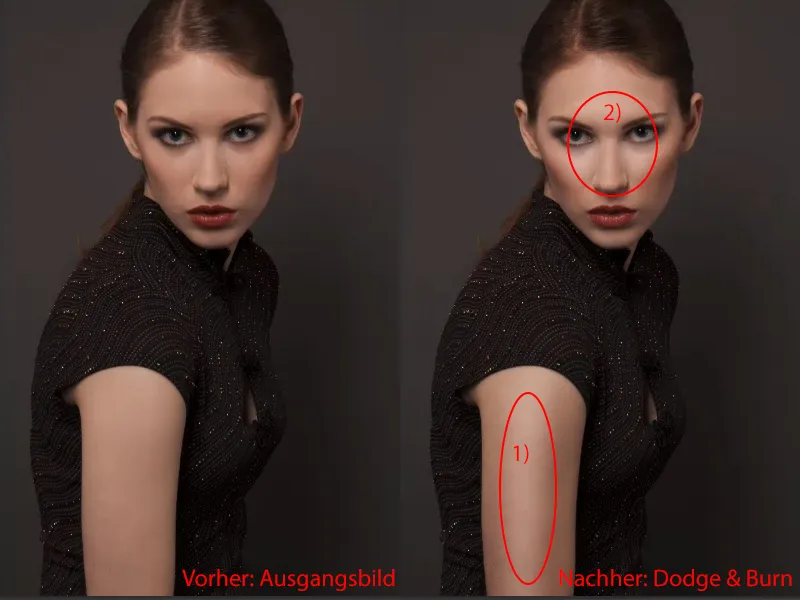
Šis mācību ceļš ir izveidot neitrālu pelēku slāni, to aizpildot ar 50 % pelēkiem, un tad izmantojot Atspīdētāju un Nobelšūtēju, lai paaugstinātu un noliecina. Ir vēl daudz citu veidu, kā sasniegt to.
Es pārādīšu tev šeit interesantu metodi, kurā tu māki lasīt savu attēlu. Dodge & Burn tehnika ir ātri apgūta, bet kur es to vispār izmantoju? To visu diezgan labi parāda šis Quick-and-dirty-bodge-and-burn.
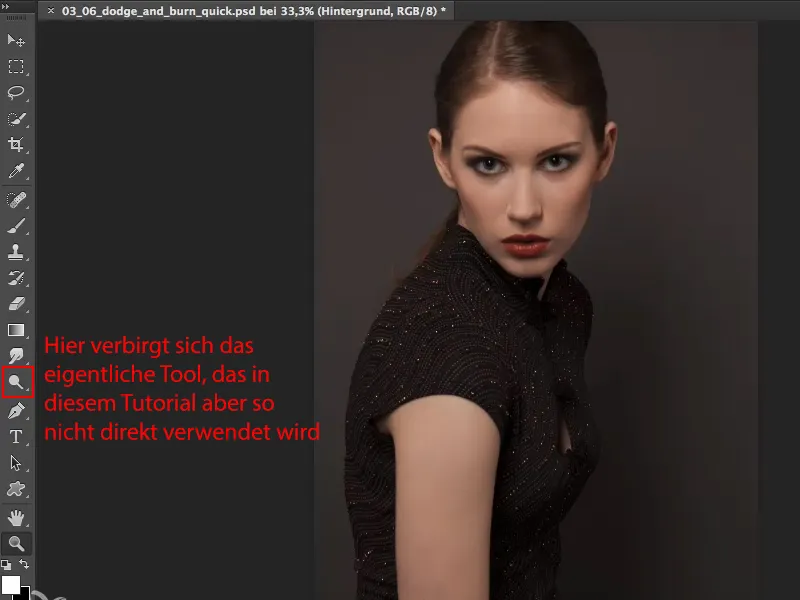
Es šeit (1) izslēdzu šo slāni un izveidoju jaunu, tukšu slāni (2). Šis jaunais, tukšais slānis (3), šis "fahrplāna" slānis, kā es to saucu, es ieteiktu galvenokārt tiem, kas pirmo reizi strādā ar Dodge & Burn vai gadījumos, kad, izmantojot citus veidus, bilde kļūst kārniķīga un nav pilnīgi pareiza.
Es ņemu šeit Oti (4). Es šeit (5) pielieku izmēru nedaudz mazāku, atkarībā no attēla. Tā varētu būt aptuveni labi.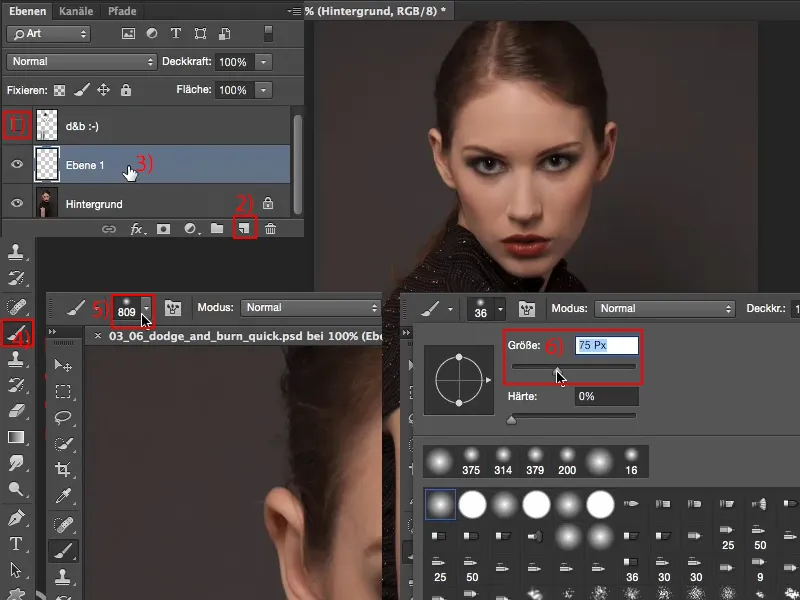
Un tad es domāju, izmantojot melnu un balto, varu šajā tukšajā slānī brīvi zīmēt un zīmēt atzīmes attēlā: kur es patiesībā vēlos veikt Dodge & Burn? (Norāde: ja tu tagad esi uzzīmējis attēlu, atgriez to atpakaļ, lai slānis atkal būtu tukšs.)
Ja to dari intensīvi, tad vismaz divas līdz trīs minūtes dziļi iedziļinies savā attēlā, un attēlu arī pareizi iepazīsti. Kur ir trūkumi? Kur ir plusi? Kur man ir jādarbina? Kur jāapgaismo, jānobilst? Un tā tālāk ... 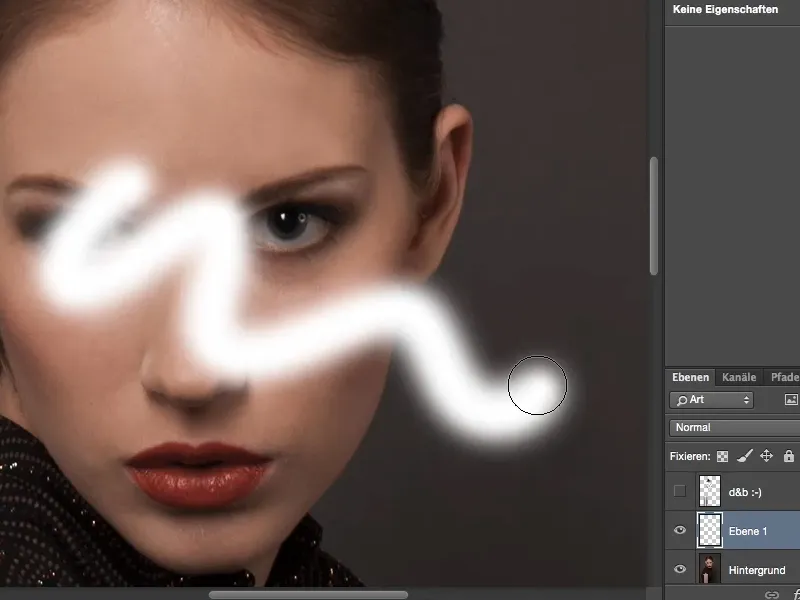
Kad es skatos uz seju, es atklāju to: acu ēnas (1). Degsne (2) un lūpas (3) varētu uzņemt nedaudz spožuma. Zoda (4) varētu būt nedaudz spici. Šeit sānos, vaigu kauli (5), to varētu nedaudz izdarīt. Šeit (6) starp acīm man ir tumsīga loma. Šeit augšā (7) tas ir nedaudz pārspīlēts vai matu saknes varētu nedaudz paīsināt. Tas ir īstenībā tas, ko es tagad zīmēju attēlā.< br > 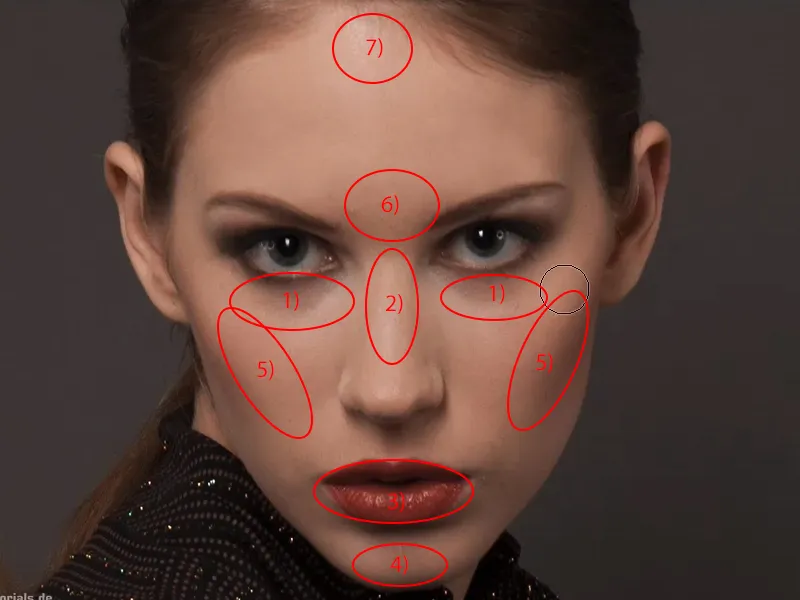
Es tagad zīmēju trīsstūru. Šo vietu vajadzētu padarīt gaišāku. Tad gribētu nedaudz izgaismot degsni, tāpēc zīmēju šādu līniju. Acis varētu būt nedaudz gaišākas, man šķiet. Lūpu spīdums, šaubas nav. Zods nedaudz gribas iezīmēt, tāpēc šo mazu klucīšu šeit.< br > 
< br >
Es uztaisu nedaudz lielāku sukas galu. Es minēju, vaigu kaulus un ēnas zem acīm nedaudz izvilkt. Balto apgabalu es gribētu nedaudz izgaismot. Tad es esmu tik tālu izgaismojis seju. Tas jau šķiet nedaudz "dīvaini". 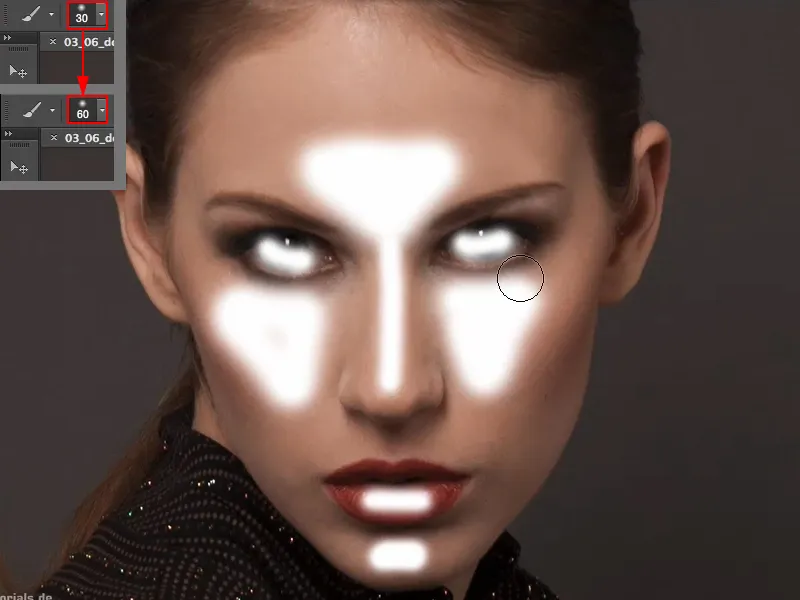
Uz roku tas pats. Šeit vidū gribu nedaudz vieglu gaismas līniju, tāpēc zīmēju baltu līniju.< br > 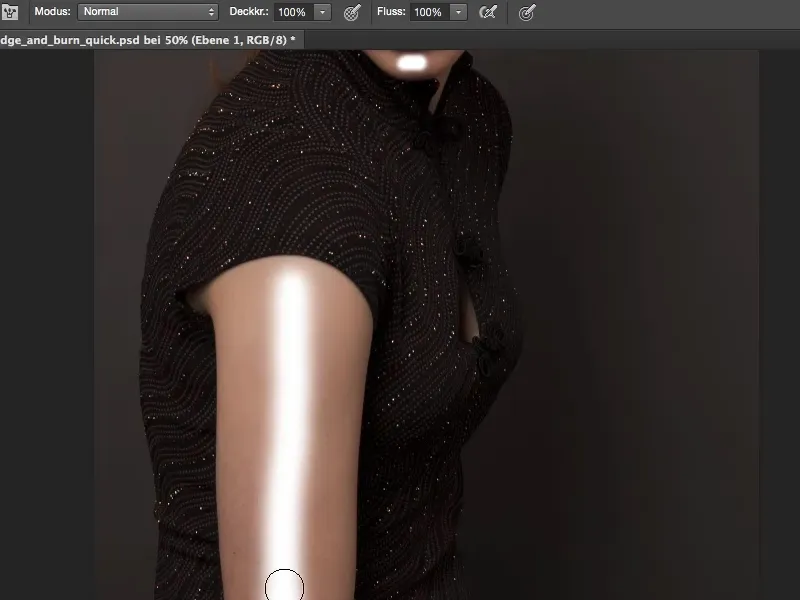
Tagad vienkārši mainu priekšplāna un fona krāsu ar X vai šeit ar šo mazo bultiņu un pārslēdzos uz melno (1). Matu saknes tur vidū (2) gribu nedaudz nobluret, un apkārt (3) arī vēlos, lai kļūst nedaudz tumšāk.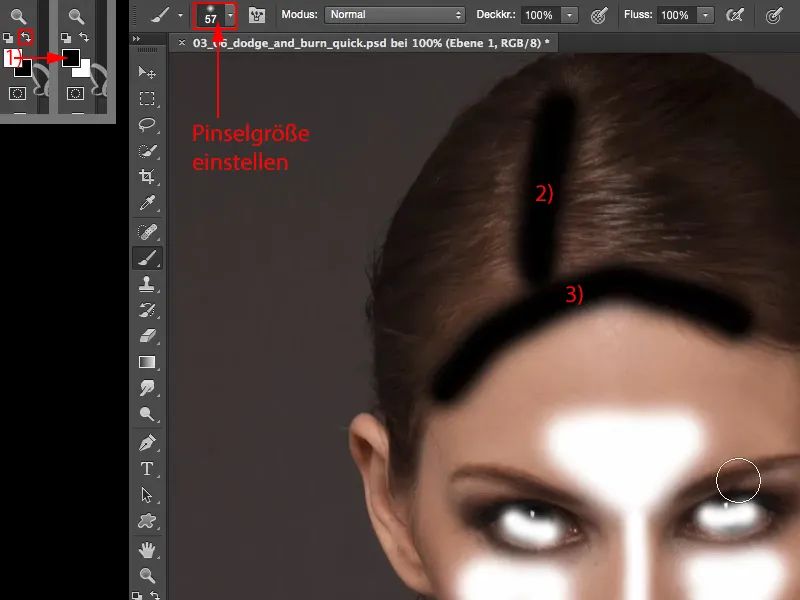
Ja tagad pa kreisi un pa labi līdzās spīdums uz deguna būtu tumšāks (1, 2), tad degsne pa vidu kļūtu spicāka. Tas nozīmē, ka degsne optiski kļūst šaurāka. Ja man ir nedaudz plānāka degsne, es to daru šādi, jo tad degsne optiski kļūst nedaudz šaurāka (kaut kā es uzskatu, ka šis modelis ir absolūti super, kāds tas ir šeit). < br > Bronzers (3, 4) jāpadara tumšāks, tāpēc es šeit ielieku divus melnus pīķus, lai es labi apzinātos to vēlāk. Deguna apakšām (5) iespējams būtu jāpadarās nedaudz tumšākai.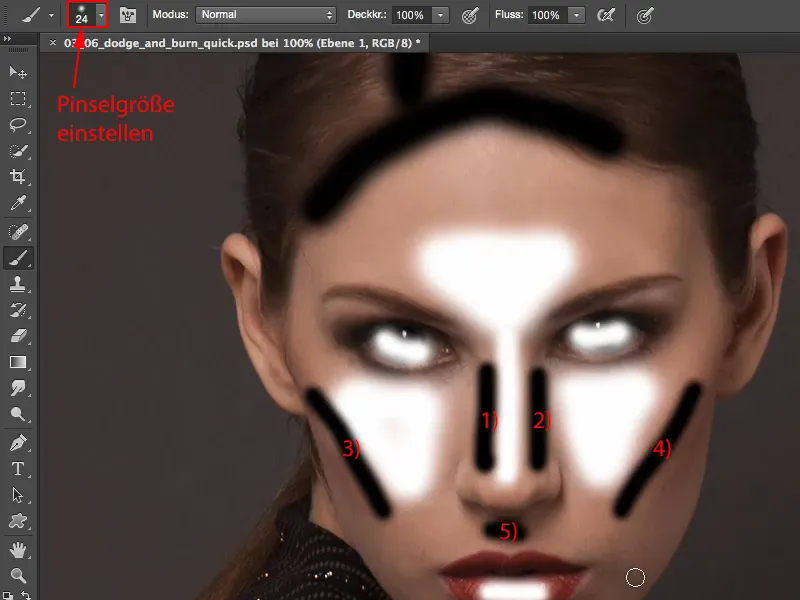
Tad es atkal izmantoju tālummaiņu. Man joprojām ir šis gaišais slīpums uz rokas. Tagad es vienkārši uzzīmēju divas melnas līnijas šeit.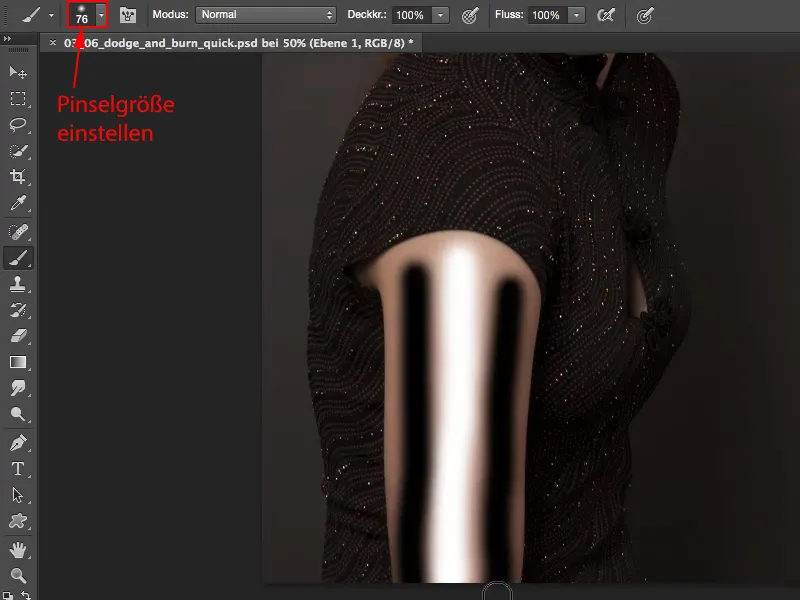
Tagad esmu izveidojis sava veida maršrutu, pēc kura vienmēr varu orientēties, ja veicu visu, kā norādīts grāmatā.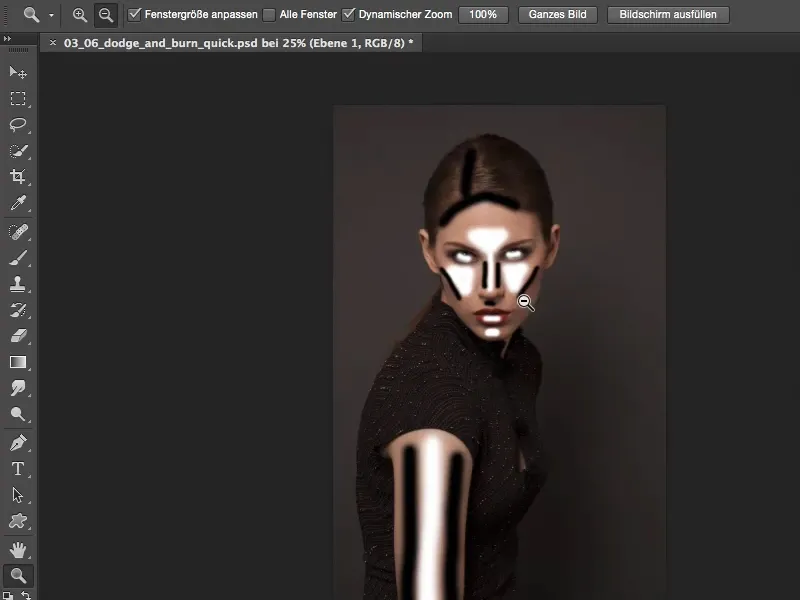
Ja tā nenorāda grāmata, šeit ir ļoti vienkārša trika: es vienkārši dodos uz Slāņi>Viedizvēlne>Konvertēt par Viedizvēlni. Tagad man ir šis viedizvēlnes objekts …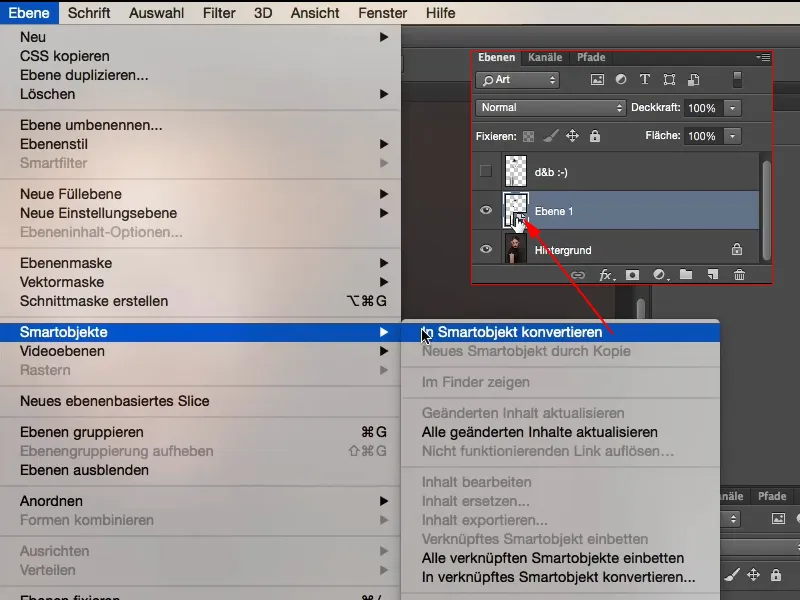
… un uz tā pielieku miglainības filtru, proti, Gausa miglainības filtru (Filtrs>Miglainības filtri>Gausa miglainība). Šeit es iestatais rādiuss ir 14,8 pikseļi. Tas joprojām izskatās diezgan muļķīgi. Spiežu Labi (2).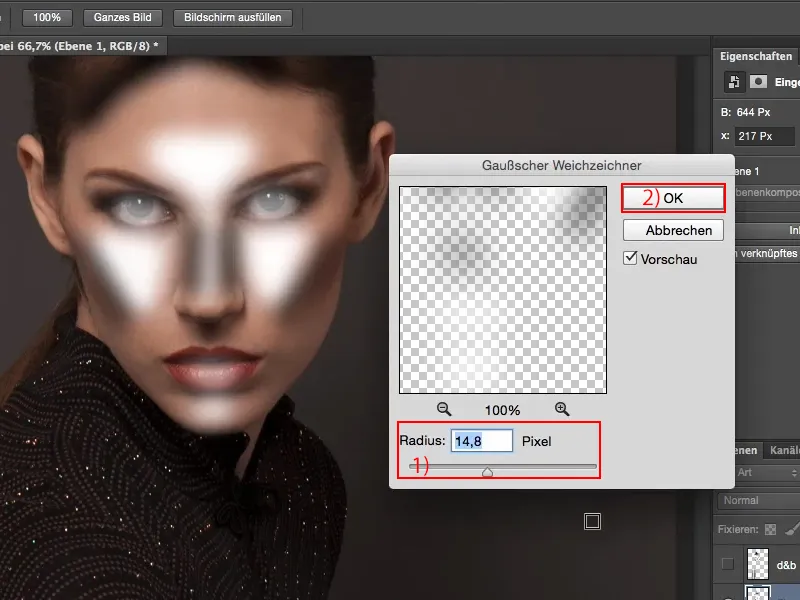
Nākamais solis ir mainīt slāņu režīmu uz Mīksto gaismu. Un tad rodas šis "Aha" efekts, jo tagad melnais un baltais gaišums manā attēlā tiek saskaitīts, un viss, ko es tik daiļi esmu pārspīlējis, ir atspoguļojies attēlā. Es nedaudz tuvāk pietuvināšos …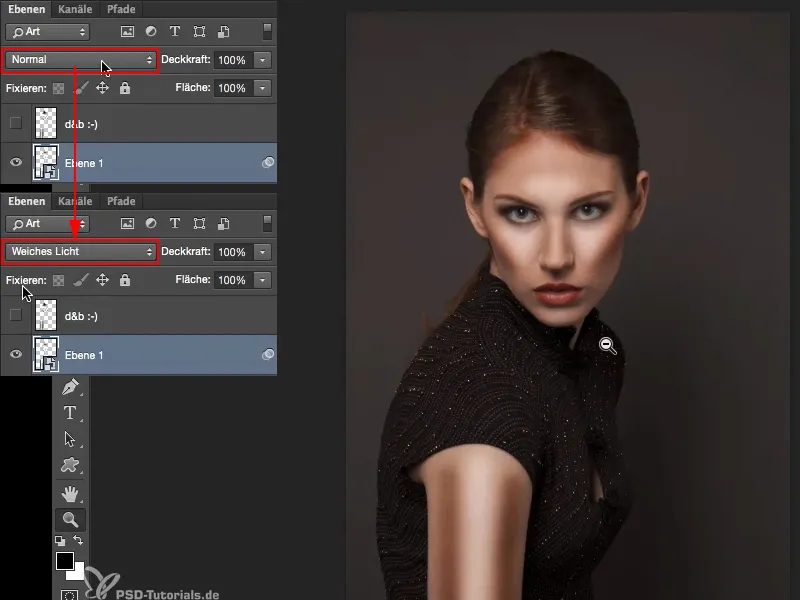
Šeit pa kreisi un pa labi no deguna esmu tiešām notumsējis tumšāku, šeit ir nedaudz spīdums. Tas šeit ir uzgaismots. Visur, kur mēs iepriekš bijām ar to maršruta slāni pūšinājuši, kas izskatījās ne pārāk skaisti, tagad man ir Veido un Deguna (Dodge & Burn).
Es iepakojusi visu Viedizvēlņes objektā, jo man bija apzināti, ka šī pirmā miglainība varbūt nebūs pietiekama. Varbūt bija pārāk daudz, un es to vēlos pēc tam regulēt. Tāpēc es tagad divreiz klišķinu šeit …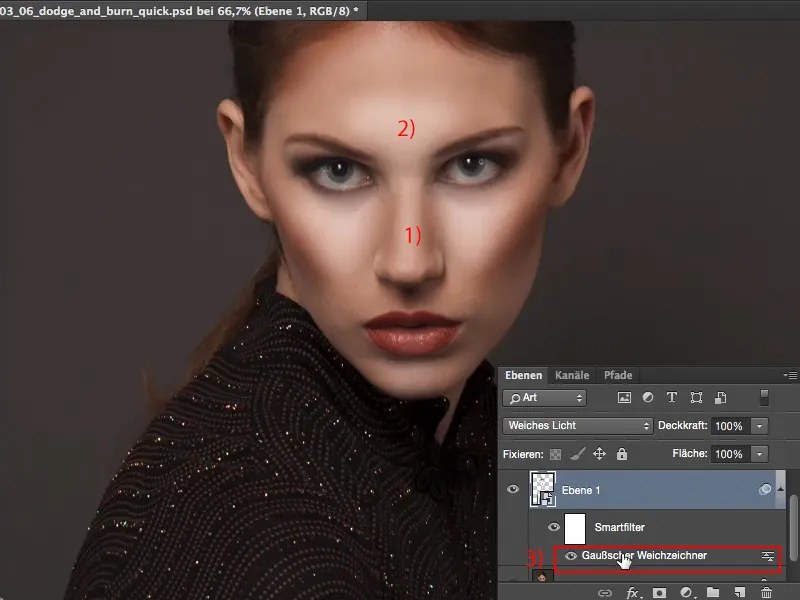
... un tagad varu režīmā Mīksto gaismu pacelt manu miglainību. Es konstatēju, ka apmēram 30 pikseļi (1), attēls kļūst tik mīksts, ka jau atkal izskatās labi. Lai apstiprinātu ar Labi (2).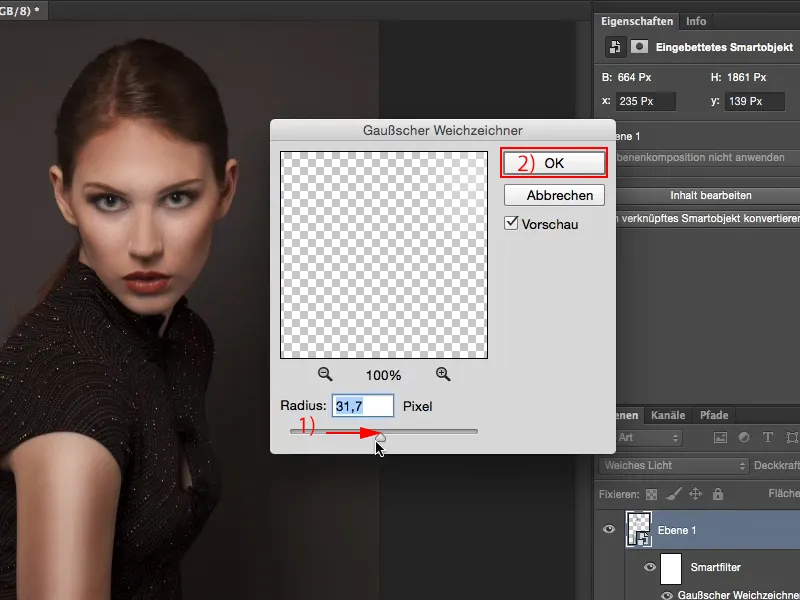
Tagad man ir caurredzība 100 %. Es nedaudz pazeminu to. Es dodos apmēram uz 60 % līdz 70 %.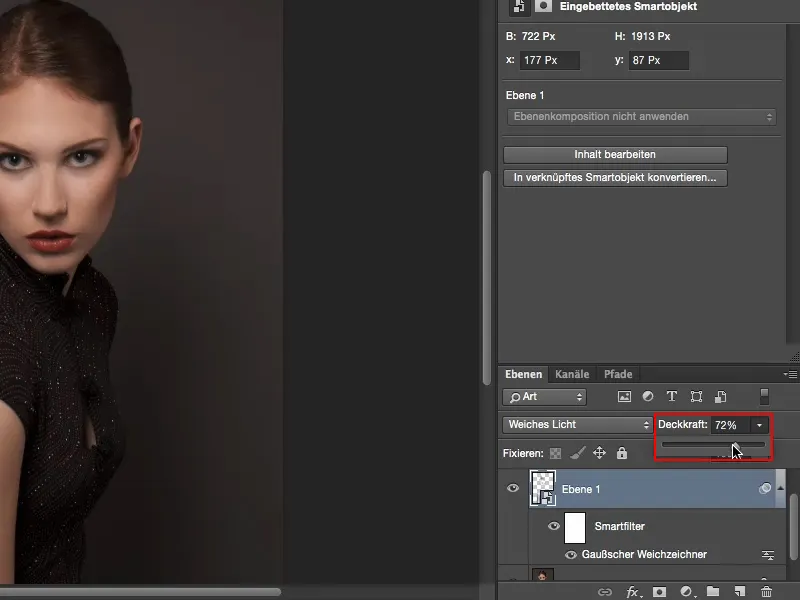
Ja paskatos pirms un pēc, tad man ir šāda "Dodge & Burn" izskats sejā, un es īsti neko neesmu veicis "Dodge & Burn" definīcijas prasītajā veidā. Viss, ko esmu izdarījusi, ir apzīmējusi ar balto un melno, to ko vēlējos uzgaisināt un nobēdināt. Pateicoties apreibināšanās režīmam un Gausa miglainības filtram, tas tad ir tik plūstošs, ka man jābūt īsta "Dodge & Burn" meistara lai to tā varētu uzpūst. Bet ar šo tehniku to var darīt arī tu.


